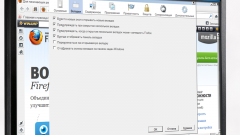Инструкция
1
В каждом браузере предусмотрена опция экспорта и импорта интернет-страниц, сохраненных пользователем. Она нужна не только для переноса закладок из одного браузера в другой, но и для резервного копирования адресов сайтов на случай возникновения непредвиденных ситуаций.
2
Чтобы перенести закладки из браузера Mozilla Firefox в Internet Explorer, необходимо выполнить несколько действий. Подключитесь к сети интернет и запустите Mozilla Firefox привычным для себя способом. В окне браузера выберите в меню «Закладки» команду «Показать все закладки» или нажмите сочетание клавиш Ctrl, Sift и B на клавиатуре.
3
Откроется новое окно «Библиотека». Выберите в верхней строке меню этого окна пункт «Импорт и резервирование» и команду «Экспорт закладок в HTML-файл». В новом окне «Экспорт файла закладок» укажите директорию для сохранения файла и нажмите на кнопку «Сохранить». Закройте окно «Библиотека».
4
Запустите браузер Internet Explorer и кликните по панели меню правой кнопкой мыши. В контекстном меню установите маркер напротив пункта «Панель избранного». После того, как панель будет добавлена, выберите на ней значок в виде звездочки. Нажмите на кнопку «Добавить в папку Избранное» и выберите в выпадающем меню пункт «Импорт и экспорт». Откроется новое окно.
5
Отметьте в нем пункт «Импортировать из файла» и нажмите на кнопку «Далее». На следующем уровне укажите, что импортировать необходимо «Избранное» и вновь нажмите на кнопку «Далее». Укажите путь к файлу закладок в формате HTML, который вы ранее экспортировали из Mozilla Firefox, воспользовавшись кнопкой «Обзор».
6
Подтвердите свои действия, нажав на кнопку «Импорт» и дождитесь, пока завершится операция. После этого нажмите на кнопку «Готово». Все закладки из Mozilla Firefox будут перенесены в браузер Internet Explorer. Экспорт закладок в другие браузеры происходит по принципу, описанному выше.
Видео по теме
Источники:
- как перенести закладки